Errore di rete Controllare la connessione di rete. Errori di connessione a Internet in Windows
Il problema del collegamento di Internet ha dovuto affrontare molti utenti. Per comodità, ognuno di questi errori ha la propria designazione numerica. Dai un'occhiata a più popolari.
ERRORE 651.
Incontra più spesso. Informazioni sulla presenza di problemi Il sistema notifica un tale messaggio.Sembra a causa di un fallimento nel funzionamento delle apparecchiature di rete, che può portare a cui può una varietà di fattori.
Per il trattamento, lavoriamo in una tale sequenza.
Primo passo. Controllare la connessione dei cavi Internet. Ricollegarli.
Il secondo passo. Riavvia le apparecchiature di rete in caso di utilizzo. Basta spegnere il router (modem) dall'uscita e riaccenderlo.
Terzo passo. Connessione PPPoe rifatta manualmente o utilizzare manualmente per questa specializzazione da Microsoft - Rasphone. Per fare ciò, premere Win + R e inserire il comando Rasphone.exe al campo appropriato.

Se hai visto l'errore in questione quando usi per la prima volta solo così questa connessioneAssicurarsi che le impostazioni inserite siano leali. Molto spesso, l'errore viene visualizzato a causa delle istruzioni errate del server VPN. Controllare e correggere le inesattezze.
Se il problema è apparso dopo aver installato un nuovo antivirus o firewall, assicurarsi che l'utilità utilizzata non blocchi l'accesso alla rete.
Se nulla ha aiutato, chiama il supporto del supporto del tuo provider di Internet. Molto probabilmente, ci sono problemi con la loro parte. Prova ad entrare nel 192.168.0.1 e spegnere tutti quelli che sono collegati al tuo router Wi-Fi.
ERRORE 691.
Più spesso appare a causa delle istruzioni sbagliate del login e / o della password per il collegamento alla rete.Inoltre, i seguenti fattori possono anche portare all'errore:
Indirizzo del server inserito erroneamente;
IP errato;
Impostazioni di sicurezza errate.
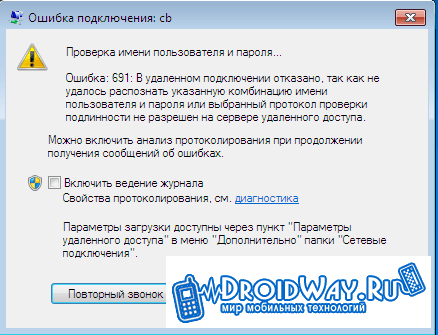
Di conseguenza, per il trattamento, fare quanto segue:
1. Assicurati se hai inserito la password e il login.
2. Controllare la precisione del server VPN e IP. Aprire l'avvio, vai alla sezione Connessioni di rete, fare clic con il pulsante destro del mouse sul mouse sulla connessione di connessione e vai alle proprietà. I dati inseriti devono essere conformi al fatto che il fornitore fornito.
3. Controllare le impostazioni di sicurezza. Nella stessa scheda Proprietà, selezionare Opzioni e quindi - le impostazioni della composizione numerica. Se la linea "Abilita il dominio di accesso in Windows" è attivo, rimuovere la casella di controllo.
Se nulla salvato, chiamare il supporto del provider: il problema potrebbe essere dalla loro parte.
ERRORE 678.
Il problema si verifica quando non è presente alcuna risposta dal server VPN.
Per la sua cura, facciamo quanto segue:
1. Controlliamo che il firewall o l'antivirus (in caso di presenza) non blocchino la connessione alla rete.
2. Attiva l'adattatore di rete nella sezione Gestione periferiche.
3. Controllare che il cavo Internet sia normalmente inserito nel connettore.
4. Reinstallare i driver della scheda Internet.
5. Chiamare il fornitore e scopri se non ci sono problemi da parte loro.
Sembra così:

Appare a causa di:
Setup di sicurezza errato;
inesattezze nelle impostazioni della connessione VPN;
Bloccare il traffico con altre applicazioni (antivirus, firewall).
Primo passo. Vai all'inizio.
Il secondo passo. Esegui il pannello di controllo.
Terzo passo. Vai alla sezione Connessioni di rete. Studiamo lo stato dell'etichetta della nostra connessione. Nello specifico, guardiamo ciò che è scritto tra parentesi vicino al miniport WAN - PPTP / L2TP o PPPOE.
Se viene scritto PPPoE, effettuare le seguenti operazioni:
Fai clic sul tasto destro del nostro mouse sull'etichetta di connessione;
Entriamo in proprietà;
Seleziona la scheda Sicurezza. Personalizza questo:

Se si utilizza una connessione VPN, ripetere la sequenza finché non cadi nella sezione di sicurezza. Qui disattivare la stringa "Richiedi la crittografia dei dati".

A volte questo errore appare anche ai proprietari di modem quando il computer non può determinare il dispositivo USB.
Primo passo. Vai al pannello di controllo.
Il secondo passo. Apri il sistema di categoria.
Terzo passo. Vai alla sezione dell'attrezzatura.
Quarto passo. Nel gestore dei dispositivi, guarda se ci sono notifiche allarmanti come badge giallo e rosso vicino alle nostre attrezzature? Se c'è, riavviare. Niente è cambiato? Inserire il modem su un'altra porta USB. In assenza di modifiche e in questo caso, testiamo il modem su un altro laptop o computer. Non funziona? Appello al fornitore del modem.
ERRORE 868.
Sembra in situazioni quando il computer non si rivela collegare al server VPN.
Per eliminare il problema, prima di tutto controllare se la connessione è connessa attivamente. Lavoriamo in questo modo.
Primo passo. Andiamo nel lancio, quindi nel pannello di controllo.

Il secondo passo. Andiamo alla rete e in Internet (in diverse modifiche, il nome può variare, Oriente sulla situazione).
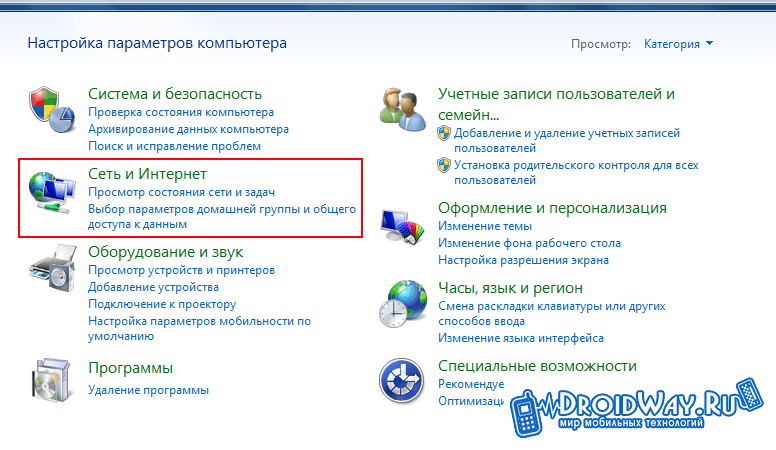
Terzo passo. Vai qui.
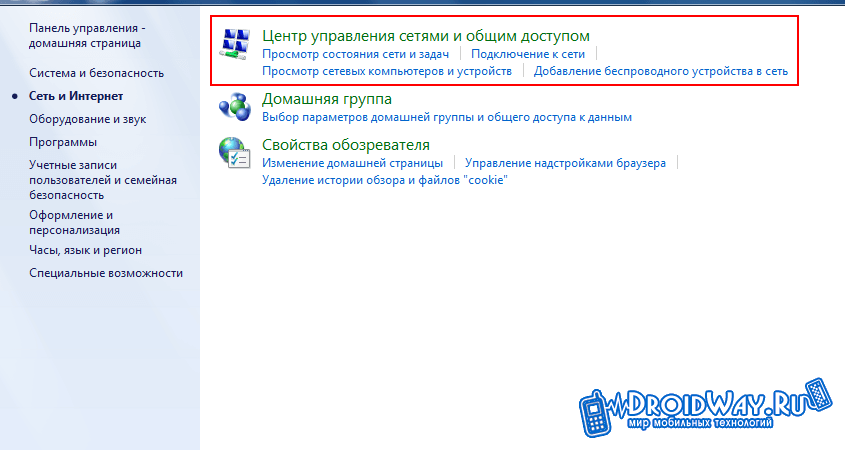
Quarto passo. Fai clic su Modifica dei parametri dell'adattatore.
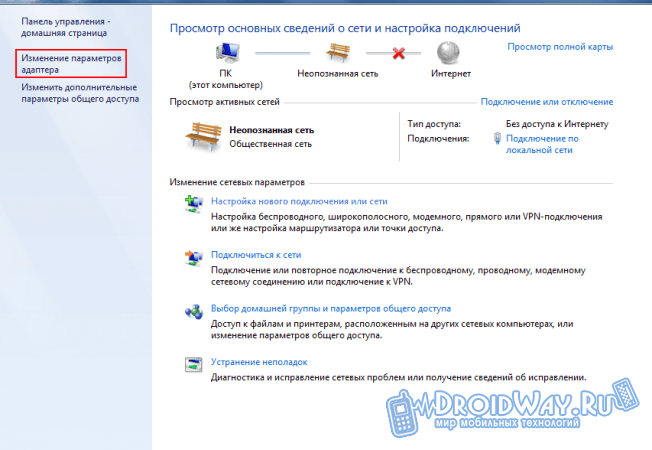
Quinto passo. Fare clic sull'icona di connessione e fai clic su.

Se la connessione è stata attivata, verificare se un server VPN viene inserito correttamente. Per fare ciò, aprire le proprietà della nostra connessione e studiamo le informazioni inserite nella sezione Generale. Verificare con i dati forniti dal fornitore. Se non è possibile eliminare il problema, i malfunzionamenti sono molto probabilmente sul lato del fornitore. Contattare il supporto utente.
Errore 720.
Questo problema viene visualizzato quando un computer client non riesce per qualsiasi motivo per connettersi al server del fornitore di servizi.
Ci sono 3 metodo principale risolvendo il problema.
Primo metodo - Ripristino del sistema operativo. Fare clic su Start e nell'elenco dei programmi Aprire lo standard della categoria. Ci andiamo alla partizione del servizio e attiriamo il recupero del sistema. Scegliamo uno dei punti di recupero creati in precedenza. Se non aiuta, usiamo il seguente metodo.
Secondo via - Ripristinare le impostazioni all'iniziale. Fare clic su Start e inserisci cmd. Il sistema aprirà la console. Scriviamo un reset di netsh winsock e premi Invio.
Riavviare. Nessun cambiamento positivo? Usiamo il seguente metodo.
Terzo modo - Ripristina impostazioni IP. Aprire la console (la procedura è descritta sopra) e scrivi Reset IP IP Netsh Int C: \\ resetLog.txt
Stiamo cercando di connettersi a Internet. Se non ha anche aiutato, chiamare il fornitore.
Ora sai perché appaiono gli errori principali della connessione Internet e come affrontarli.
Errori Quando si collega a Internet si presentano su una varietà di tipi di connessioni - PPPoE, VPN (L2TP, PPTP), Internet 3G e, naturalmente, solo sui sistemi operativi Windows.
Grazie al numero di errore, puoi scoprire qual è la causa del problema ed eliminare il malfunzionamento, senza interferenze con i mostri e, di tutti i tipi, degli amministratori di sistema.
Se non è possibile correggere l'errore che appare da solo, quindi fare riferimento al supporto tecnico del provider Internet. Piuttosto, devi chiedere immediatamente, e poi prova a fare qualsiasi cosa tu stesso. Perché? Se si tratta di chiamare il Mago a casa, puoi perdere una notevole quantità di tempo fino alla conclusione del computer da solo. E così, mentre aspettiamo, cercando lentamente di correggere la situazione. Si è rivelato: l'applicazione è stata annullata, è tutto.
Questo errore indica che il "nome utente" e "Password" inserito nei campi appropriati quando si collega a Internet è stato errato, e il server non può identificare l'utente, cioè.
Inoltre, alcuni fornitori, 691, l'errore di connessione "dice" che non ci sono fondi sufficienti sul conto personale - un saldo negativo.
Prima di inserire il "nome utente" e "Password" nella connessione creata, scriverli in un editor di testo (ad esempio "Blocco note"), quindi copiare e incollare nei campi appropriati. Lacune tra le lettere, e dopo che i dati digitati, non dovrebbero essere!
Se si inseriscono direttamente i dati, quindi:
- Assicurati che il layout della tastiera sia installato dal latino (in inglese. Lingua - IT);
- Osservare il registro minuscolo e capitale delle lettere - Scrivi esattamente come hai nel contratto o nel sottoscrittore del memo;
- Assicurarsi che la funzione "Caps Lock" sia disattivata sulla tastiera.
Se dopo aver visualizzato un errore 691, controlla la condizione l / s - il saldo non dovrebbe essere negativo!
Errore 678 (Win XP), 651 (Win 7, 8), 815 (Win Vista)

A seconda della versione Windows, la numerazione dell'errore può differire, ma il motivo della comparsa di un problema, in linea di principio, è l'inaccessibilità del server.
Quando si fa clic su "Connect", una richiesta di autorizzazione dell'utente viene inviata al server del provider e se la richiesta al server non "raggiunta", un errore 678 (su XP), 651 (su Win 7) o 815 ( su Vista) è emesso.
Le ragioni? Pensiamo:
- I problemi sulla linea - non "raggiungono" il segnale dal PBX del fornitore;
- Il cavo aratura nell'appartamento è quasi uguale all'elemento passato. La differenza è che se qualsiasi dispositivo di sottoscrizione (modem, router, terminale ottico) è installato nell'appartamento, il segnale al dispositivo può e "raggiungere". Ma da lui, e al computer, non più;
- Malfunzionamenti del computer - ad esempio, firewall o antivirus configurati in modo errato;
- Problemi sul lato del provider - Server "Fell", il servizio non è registrato sulla porta e così via;
- Il malfunzionamento delle apparecchiature per abbonato è un router o un modem configurato in modo errato.
Se hai internet cablato (Rostelecom, DomoLink, TTK, Beeline), quindi controlla l'appartamento del cavo e dei fili per l'integrità. Guarda attentamente se il cavo è collegato alla scheda di rete PC.
Se si dispone di un dispositivo di sottoscrizione (modem ADSL, un terminale ottico, un router) - vedere se il filo dal modem è partito e se l'indicatore del segnale è attivo con un PBX.
Scollegare l'antivirus, il firewall di Windows e controllare la connessione: questo si applica anche agli errori quando si collega a Internet, forniti da operatori cellulari (Megafon, MTS, RTK).

Per diversi tipi di connessione - diverse cause dell'aspetto di 619 errori. Dimoiamoci su ciascuno:
Per gli utenti che hanno Internet collegato tramite un errore PPPoe (Rostelecom, TTK, DOM.RU), come regola, a causa del login / password inserita in modo errato, o quando l'account personale dell'abbonato non è sufficiente. Puoi leggere in modo più dettagliato nella prima sezione di questo articolo, che descrive "ERRORE 691";
Se sei connesso tramite VPN (ad esempio, Internet Internet da Beeline), il motivo è più probabile che sia le impostazioni di sicurezza errate. Le proprietà delle connessioni VPN dovrebbero essere così:

Se si dispone di Internet connesso utilizzando la tecnologia 3G o 4G (operatori di comunicazione cellulare, come il megafono, Beeline, MTS, RTK), è probabile che la causa dell'errore sia un modem USB o una porta USB del computer. Puoi provare a correggere l'errore, ecco alcuni suggerimenti:
- Riavviare completamente sistema operativo (Spegnere e accendere il computer);
- Collegare il modem USB a un'altra porta USB e provare a rinunciare a Internet;
- Reinstallare i driver su un modem USB;
- Se si desidera escludere uno dei dispositivi come fonte di problemi - prova a collegare un modem a un altro PC (da amici, vicini). E nel caso in cui su un altro computer rimarrà il problema di connessione, quindi molto probabilmente difettoso di un modem USB;
- Aggiornare software Modem USB scaricando il firmware sul sito Web del produttore.

Si verifica un errore durante l'invecchiamento dei protocolli PPP tra il computer e il server del provider, e il più probabile indica un danno di registro di Windows.
In effetti, le opzioni di problem solving non sono così tanto:
- Se il riavvio del computer non aiuta (come al solito), prova a creare una nuova "connessione ad alta velocità";
- Un modo per restituire l'accesso a Internet è, un rollback del sistema a una configurazione precedente. Per eseguire questa operazione, nel menu Start, selezionare "Standard" -\u003e "Servizio" -\u003e "Sistema di ripristino" -\u003e "Ripristina lo stato precedente del computer" e nel calendario, selezionare la data, la più vicina a quella con Iniziati i problemi Internet;
- Se il "sistema di recupero" non ha aiutato, allora è necessario pensare a reinstallare Windows OS;
- Per non incontrare mai questo errore in futuro, acquistare e installare un router nell'appartamento - questo è miglior modo Combatti con tutti gli errori di Windows.
Errore 769 (Win XP), 800 (Win Vista)
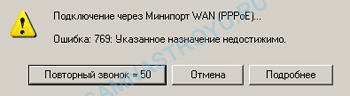
Errore 769 In Windows XP, AS e 800 in Windows Vista, si verifica quando la "connessione su una rete locale" è disabilitata o in assenza di driver sulla scheda di rete.
Controllare se la connessione è attiva sulla rete locale.
Fai clic su "Avvia" -\u003e "Network Circle" -\u003e "Visualizza connessioni di rete". Se l'icona "Rete locale" è presente nella finestra ed è grigia, significa che la connessione è disabilitata. Per attivarlo, fare clic con il tasto destro del mouse sull'etichetta e selezionare "Abilita".
Se non è presente alcuna "connessione sopra la rete locale" nella finestra Connessioni di rete, significa che il driver non è installato sulla scheda di rete (o installata, ma con alcuni errori).
Vai "Avvia" -\u003e "Pannello di controllo" -\u003e "Sistema" "Attrezzature" -\u003e "Gestione periferiche" e guarda il dispositivo sotto gli elementi "Adattatori di rete" se un punto interrogativo è acceso - i driver non sono installati o installati con Un errore, se l'iscrizione è grigia - fai clic con il tasto destro del mouse e seleziona "Abilita".

Il server non è disponibile per questa connessione VPN.
Nei parametri VPN, le connessioni dell'indirizzo IP sono scritte manualmente, cioè statico.
Per correggere questo errore, è necessario impostare la definizione automatica dell'indirizzo IP e dei server DNS nei parametri VPN della connessione (rendono gli indirizzi IP dinamici).
Come andare su "connessioni di rete" (in questa cartella ci sono collegamenti creati) ho mostrato un po 'più alto - nell'errore 769. Basta confondere la "connessione VPN" e "LAN Connection"!
Ora, fare clic con il tasto destro del mouse sulla connessione VPN, selezionare la voce più recente - "Proprietà", quindi aprire il protocollo Internet TCP / IP e controllare le caselle di controllo su "Get Automatic". Dopo queste azioni, Internet deve guadagnare.
Commenti:
| Ivan. |
Se collegato, gli utenti possono a volte incontrare errori a causa del quale l'accesso a Internet potrebbe essere impossibile per un po '. Nella maggior parte dei casi, il riavvio banale del computer e del router, dopo di che è necessario attendere 10-15 minuti e provare a connettersi di nuovo a Internet. Se non aiuta, allora guardiamo la soluzione che è sorta di seguito.
Attiriamo l'attenzione degli abbonati Ivstar: Nel caso in cui tali errori non dovrebbero essere in linea di principio, poiché la connessione VPN o PPPoE non viene utilizzata nella nostra rete. Se tutti gli stessi errori appaiono, probabilmente il tuo computer è stato prima che nella rete di un altro fornitore da cui rimane la vecchia connessione, a volte in esecuzione automaticamente senza la tua partecipazione.
Errore 619.
I parametri di sicurezza della connessione VPN sono configurati in modo errato, il traffico VPN è bloccato sul percorso verso il gateway o le impostazioni VPN non si sono abilitate.
Consiglio:
Nelle proprietà VPN della connessione, aprire la scheda "Security", rimuovere la casella di controllo "La crittografia dei dati è richiesta (altrimenti disconnessa)." Riavvia il computer e prova a connetterti di nuovo. Controllare le impostazioni del firewall (la porta deve essere aperta per trasmettere i dati di connessione VPN attraverso la porta TCP 1723 utilizzando il protocollo GRE (47)) e, se non fiducioso nella loro correttezza, spegnerlo.
ERRORE 629.
La connessione non può essere impostata (collegata tramite il protocollo TCP al server VPN).
Consiglio:
Controlla le impostazioni del tuo firewall e se non sei sicuro della loro correttezza, spegnerlo.
Errore 678 in Windows XP / 815 in Windows Vista / 651 in Windows 7
Impossibile stabilire una connessione perché il computer remoto non ha risposto alla richiesta di connessione.
Consiglio:
1. Controllare la correttezza dell'indirizzo IP del server VPN e provare il tentativo di connessione. Per visualizzare le proprietà della connessione, fare clic su la connessione desiderata Fare clic con il tasto destro del mouse, selezionare Proprietà, quindi rivedere le informazioni sulla scheda Generale.
2. I tentativi di connessione possono essere bloccati da un dispositivo di rete, come il firewall o come risultato del sovraccarico di rete.
3. Riorganizzare la connessione Internet.
ERRORE 691.
L'accesso è proibito, dal momento che tale nome utente e password non sono validi in questo dominio.
Consiglio:
1. Nome utente o password errati (prestare attenzione al registro delle lettere inserite e allo stato dell'interruttore della tastiera RU / EN). Prova anche a rimuovere il segno di spunta sulla "Password di salvataggio" e connettersi senza questo segno di spunta.
2. In modo errato specificato nelle impostazioni del server VPN.
3. Assicurarsi che nelle proprietà VPN della connessione (proprietà VPN-\u003e Parametri-\u003e IMPOSTAZIONI Numero) è rilevata dall'opzione di controllo "Abilita il dominio di accesso in Windows".
4. Potresti essere collegato a Internet, ma la connessione è stata errata in modo errato, è necessario attendere alcuni minuti prima di ri-collegati al server.
Errore 720.
Impossibile connettersi con questo elemento della rubrica.
Consiglio:
Nelle Proprietà della connessione VPN, nella scheda "Rete", controllare il componente "Internet Protocol (TCP / IP)" e controllarlo con un segno di spunta.
Suggerimento 2.:
Molto probabilmente sarà necessario reinstallare il sistema.
Errore 721.
Il computer remoto non risponde.
Consiglio:
Quando è collegato a un VPN, la connessione si presenta all'elemento "Verifica nome e password", si blocca per un po 'e fornisce un errore 721: "Il computer remoto non risponde."
1. Per cominciare, vale la pena controllare se il server VPN è registrato correttamente nella connessione VPN. Per fare ciò, vai al pannello di controllo iniziale - connessioni di rete. Fare clic sull'etichetta della connessione VPN con il tasto destro del mouse e selezionare Proprietà. Scheda comune - Nella linea, il nome del computer o l'indirizzo IP della destinazione deve essere specificato all'indirizzo del server VPN.
2. Nella maggior parte dei casi, si verifica un errore 721 dovuto al fatto che il firewall è installato sul computer, che può essere bloccato dal traffico di rete. Per essere sicuri di scollegare il 100% tutte le schermate di rete (Firewall OutPost, NOD 32 SECURITY Suite, Alarm Alarm, Kaspersky Internet Security, ecc.), Compreso Windows BrandMaeer (Pannello di controllo - Windows BrandMaeer). Prova ora a connetterti. Se l'errore è scomparso, prova a configurare correttamente il firewall.
3. Succede spesso che quando si installa un nuovo versione Windows BrandMaero errato è installato in modo errato, di conseguenza, è impossibile andare alle impostazioni ed eliminare il problema.
ERRORE 734.
L'operazione del protocollo di gestione dei canali PPP è stata interrotta.
Consiglio:
Nelle proprietà della connessione VPN nella scheda Sicurezza, è possibile rimuovere la casella di controllo "La crittografia dei dati è richiesta (altrimenti disconnesso).
ERRORE 735.
L'indirizzo richiesto è stato respinto dal server.
Consiglio:
Configurata erroneamente la connessione VPN per accedere a Internet. Molto probabilmente, nelle impostazioni TCP / IP della connessione VPN, è stato prescritto un indirizzo IP e deve allocare automaticamente.
ERRORE 800.
Impossibile creare una connessione VPN. Il server non è disponibile o le impostazioni di sicurezza per questa connessione non sono corrette.
Possibili ragioni:
1. "La connessione sopra la rete locale" è disabilitata a livello di programmazione.
2. Partita o affitto cavo di rete Dal computer.
3. Non vi è alcun segnale tra il computer e il server del provider.
4. Fallimento delle linee.
Consiglio:
1. In Firevol, è necessario aprire la porta TCP 1723 e il protocollo IP 47 (GRE) o, se è necessario configurare il firewall, registrare l'indirizzo del server VPN.
2. Controllare se vi è una connessione fisica (se le luci della scheda di rete masterizzano sul retro del computer), se il cavo di rete è abilitato nel connettore sulla scheda di rete e nella presa (se disponibile). Quindi verificare se la connessione è abilitata sulla rete locale. Per fare ciò, fare clic sul pulsante Start, quindi il pulsante "Pannello di controllo", quindi "Collegamenti per pneumatici". Nella finestra che appare, trova la "connessione sulla LAN" e accenderla se è stata disattivata. Controllare le impostazioni del protocollo TCP / IP - Fare clic sul pulsante Start -\u003e Esegui. Nella riga, inserisci il comando "cmd", nella finestra DOS Apri, inserisci il comando "IPConfig" - dovrebbe fornire il tuo indirizzo IP, subnet mask e gateway principale, se questa informazione non significa che la rete locale sia disattivata o Nessuna connessione fisica.
3. Assicurarsi che nelle impostazioni VPN della connessione (proprietà VPN-\u003e General-\u003e nome del computer o indirizzo IP) L'indirizzo del server VPN è corretto.
4. Controllare il passaggio del segnale al comando PING al server VPN.
Fare clic sul pulsante Start -\u003e Esegui. Nella riga, inserisci il comando "cmd", nella finestra DOS che si apre, inserisci il comando:
Ping.
È possibile trovare il server di accesso e l'indirizzo del gateway nel contratto o utilizzando il comando ipconfig (vedere paragrafo 2).
Se nella finestra DOS che si apre, vedrai qualcosa come un "nodo specificato non è disponibile" o "Intervallo di aspettativa per una richiesta", quindi potresti avere problemi sul computer o sulla linea. Se si ottiene una risposta dal nodo con la velocità specificata (di solito accade rapidamente), quindi molto probabilmente il problema è nel tuo computer. In ogni caso, controllare l'articolo 2.
A volte un messaggio di errore potrebbe apparire quando si avvia Alice: "Non c'è accesso a Internet. Controlla se funziona la connessione di rete ".
Controlla se Internet funziona. Se Internet è disponibile, l'errore potrebbe verificarsi perché il funzionamento di Alice blocca un server proxy o un programma per computer (antivirus o firewall integrato).
Prova a disattivare il firewall anti-virus e Windows utilizzato sul computer, controllando l'Alice dopo ogni arresto. Se quando uno dei programmi è disattivato, l'errore si arresta visualizzato, si trova il programma che blocca l'accesso di Alice su Internet:
- Antivirus.
- firewall di Windows
- Server proxy.
Apri Windows Internet per Explorer in firewall:
- Vai alla sezione sistema e sicurezza → Windows Firewall..
- Risoluzione dell'interazione con l'applicazione o il componente in Windows Firewall.
- Cambia i parametri E confermare i diritti di amministratore per aggiungere un'applicazione.
- Sotto la lista, fare clic su Consenti un'altra applicazione.
- Fare clic sul pulsante Sfoglia e selezionare Esploratore (C: \\ Windows \\ Explorer.exe). Fai clic sul pulsante Aggiungi.
- Nella lista Programmi e componenti consentiti Di fronte al file aggiunto, consentono ai programmi l'accesso a Internet attraverso il pubblico e rete di casa. Per fare ciò, accendere le opzioni nelle colonne pubbliche e private.
- Fare clic su OK.
Se l'errore viene ripetuto, ripristinare i parametri predefiniti del firewall:
- Aprire il pannello di controllo di Windows.
- Vai alla sezione sistema e sicurezza → Windows Firewall..
- Nella parte sinistra della finestra di dialogo che si apre, fai clic sul collegamento Opzioni extra..
- Nella finestra di dialogo che si apre, fai clic su Ripristina le politiche predefinite.
- Aprire l'accesso a Internet per il conduttore nel firewall di nuovo.
Se usi le tue impostazioni del firewall e non vuoi perderle, inviaci un'email attraverso il modulo di feedback. Descrivi il problema in dettaglio e specificare il sistema operativo del tuo computer.
Se un server proxy viene utilizzato sul computer, non sarà possibile utilizzare la ricerca vocale, ma la ricerca del testo funzionerà.
Dopo aver riavviato un computer ALICE scompare
Ciò accade se un programma di terze parti rimosso Alice dall'autorun. In questo caso, lancia manualmente Alice:
- Fare clic sul pulsante Start.
- Nel campo Ricerca file, comporre la frase Assistente vocale.
- Nell'elenco visualizzato, fare clic sul programma desiderato.
Se il prossimo al riavvio di Alice scomparirà di nuovo, è necessario trovare un programma che lo rimuove dall'autorun e lo proibirà. O ogni volta per eseguire manualmente Alisa.
Alice non risponde alle squadre
In questo caso, è necessario riavviare il programma:
- Fare clic con il tasto destro del mouse sulla barra delle applicazioni di Windows.
- Seleziona i pannelli.
- Spegni l'opzione Assistente vocale.
- Abilita nuovamente questa opzione.
Alice prende un sacco di ram
La maggior parte delle risorse del computer di Alice spende sull'attivazione vocale. Se è necessario salvare la memoria, spegnerlo:
Dopodiché, per attivare Alice, è necessario premere l'icona nella barra delle applicazioni di Windows.
Alice non risponde alla domanda
Per rispondere alle tue domande, Alice richiede un accesso internet stabile. Assicurati che Internet sia collegato. Quindi controlla la tua connessione, prova a riavviare il programma e chiedere di nuovo.
Se il problema persiste per un lungo periodo, inviaci un'email attraverso il modulo di feedback.
Alice è attivata quando non è stato causato
Alice reagisce al suo nome, ma a parole e frasi e frasi simili possono causare false risposta. Se lo infastidisce, disabilita l'attivazione vocale.